1、ifconfig #查看網路(設置IP臨時生效) 2、hostname [主機名] #查看或設置主機名 預設的是localhost 3、ifdown [網卡設備名] #禁用該網卡設備 ifup [網卡設備名] #啟用該網卡設備 與ifconfig [網卡名稱] down或ficonfig [網卡 ...
1、ifconfig #查看網路(設置IP臨時生效)
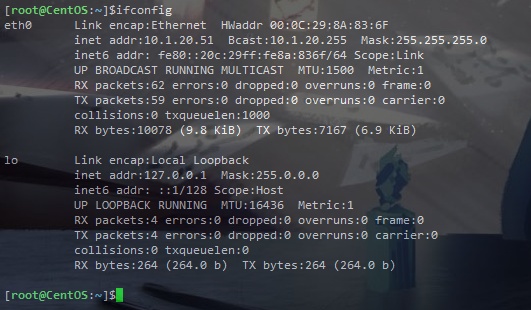
2、hostname [主機名] #查看或設置主機名 預設的是localhost
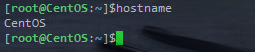
3、ifdown [網卡設備名] #禁用該網卡設備
ifup [網卡設備名] #啟用該網卡設備
與ifconfig [網卡名稱] down或ficonfig [網卡名稱] up 一樣

4、查詢網路狀態
netstat [選項]
選項:
-t:列出TCP協議埠
-u:列出UDP協議埠
-n:不使用功能變數名稱與服務名,而使用IP地址和埠號
-l:僅列出在監聽狀態網路服務
-a:列出所有網路連接
一般分為兩組使用:(t,u,l)和(n,a)


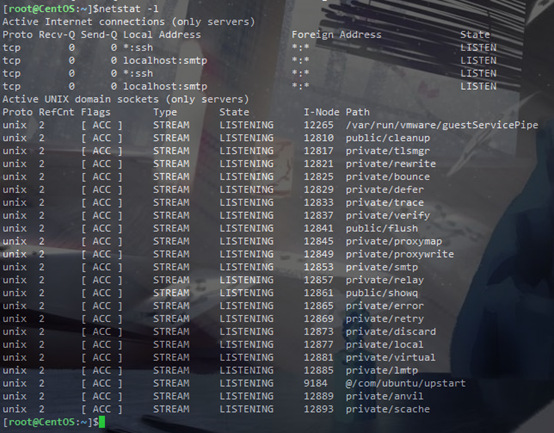
聯合使用
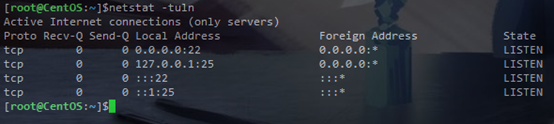
服務埠占用情況
TCP有監聽
UDP是沒有監聽的
Foreign Address:遠程連接的IP
Local Address:本地地址和埠
Recv-Q Send-Q:發送和接收的排隊隊列
State:監聽狀態
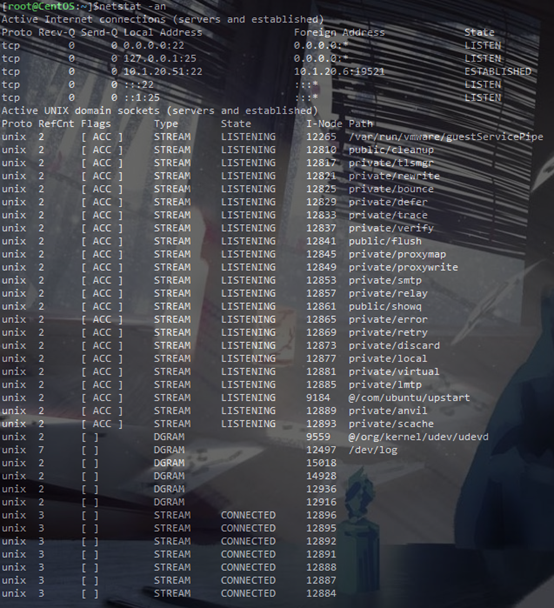
Active UNIX domain sockets (servers and established):程式占用埠的情況
統計處於連接狀態的服務

統計處於連接狀態的服務的數量

netstat –rn
-r:列出路由列表,功能和route命令一致。
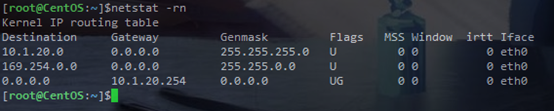
route –n #查看路由列表(可以看到網關)
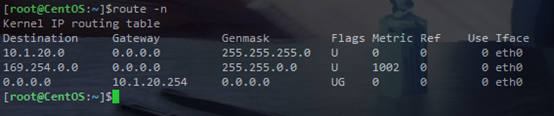
5、功能變數名稱解析命令
nslookup [主機名或IP] #進行功能變數名稱與IP地址解析
最小化安裝時這個命令是沒法使用的,提示沒有這條命令,需要安裝
yum install bind-utils –y
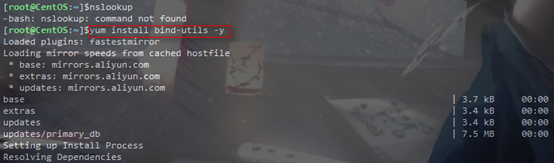
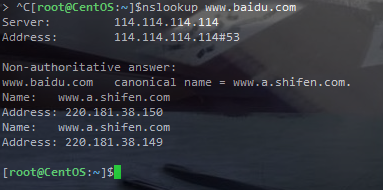
nslookup
>server
#查看本機DNS伺服器

6、ping [選項] [IP或功能變數名稱] #探測指定IP或功能變數名稱的網路狀況
選項:
-c [次數]:指定ping包的次數
Windows預設是4次,Linux是一直ping,Ctrl+c停止。
7、telnet [功能變數名稱或IP] [埠] #遠程管理與埠探測命令
預設不安裝的,這種傳輸是不安全的,因為它是明文傳輸的(23埠是telnet服務)

8、traceroute [選項] [IP或功能變數名稱] #路由跟蹤命令,檢查哪個節點有問題
選項:
-n:使用IP,不使用功能變數名稱,速度更快
最小安裝下,沒有安裝該命令
yum install -y traceroute 安裝目錄
9、wget http://soft.vpser.net/lnmp/lnmp1.1-full.tar.gz #下載命令



